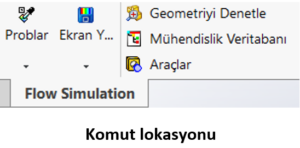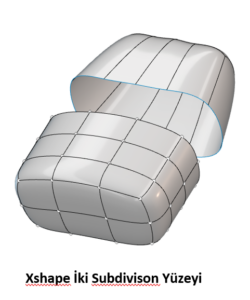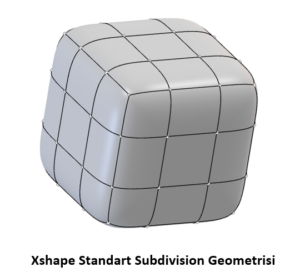Bu içerik, yeni bir sürüme yükseltme gerçekleştirildikten sonra SOLIDWORKS PDM Eklentilerini yükseltmesi gereken CAD Yöneticileri için hazırlanmıştır. Bu prosedür sunucuda (tercih edilen) veya kullanıcı iş istasyonunda gerçekleştirilebilir.
- Başlat> SOLIDWORKS PDM > Yönetim’e giderek SOLIDWORKS PDM Yönetim aracını açın.
- Üçgeni kullanarak kasayı genişletin ve ‘admin’ kullanıcısını kullanarak giriş yapın.
- Eklentiler bölümünü genişletin.
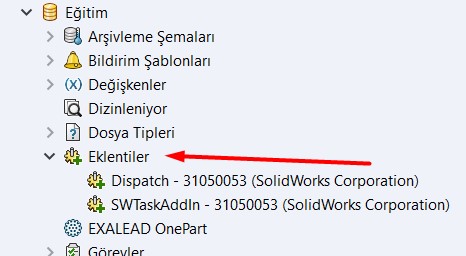
Not: Eklenti adının arkasındaki sürümü inceleyin. Yukarıdaki görselde ilk sırada ‘Sevk –
31050053’ listeleniyor. 3105 sürüm ve hizmet paketidir. 31 = 2023, 05 = hizmet paketi 5. Yardım> SOLIDWORKS PDM Hakkında’yı kullanarak bu sürümü PDM’nin geçerli sürümüyle karşılaştırın. Sürüm daha eskiyse (daha düşük bir sayı), 4. adıma geçin.
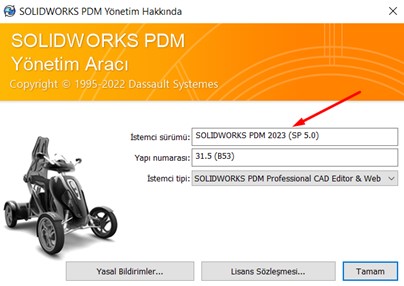
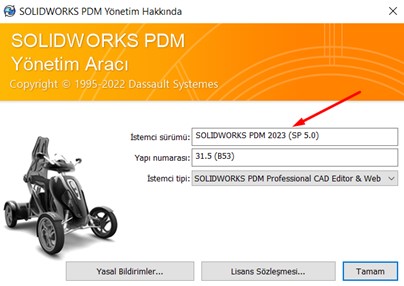
- Program dizininden Eklentiyi açın
- Dosya> Aç’a gidin
- C:\Program Files\SOLIDWORKS Corp\SOLIDWORKS PDM\Default Data\ konumuna gidin
- Varsayılan eklentilere erişmek için bu üçünden birini açın
- SWTaskAddin için ‘Convert_gb.cex’i açın
- SWPDMTaskAddin için ‘Office_To_PDF_gb.cex’ dosyasını açın
- Dispatch için ‘Dispatch.caf’ı açın
- Dispatch için ‘Dispatch.caf’ı açın
- Erişim için Dosya Türünü ‘Eklentiler (*.CAF)’ olarak değiştirin
5. Açılan dosyadaki Eklentiye sol tıklayın ve kasadaki Eklentilere sürükleyin
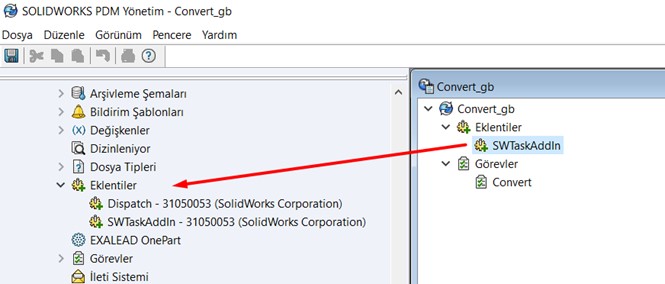
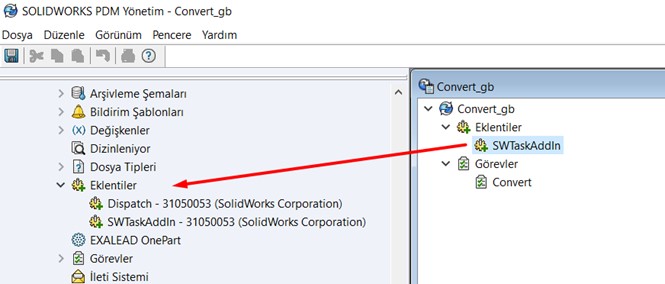
- Eklentiyi değiştirmek için Evet’e tıklayın
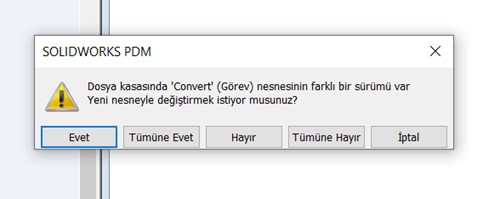
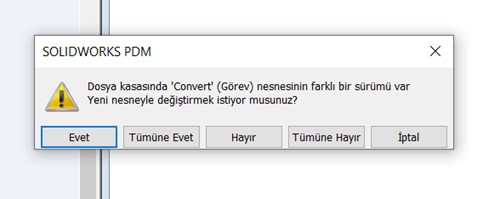
- Kalan 2x Eklenti için 4-6 arasındaki adımları tekrarlayabilirsiniz.